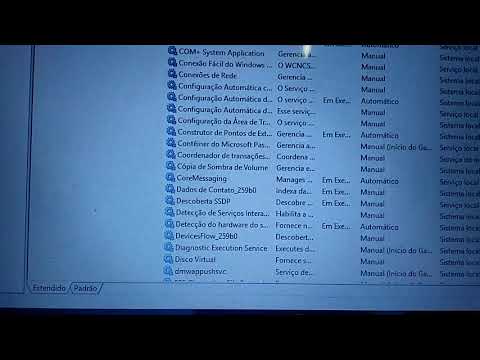Como alternativa ao PDF, a Microsoft introduziu um formato de papel eletrônico - XPS para criar e compartilhar documentos. O formato permite que você salve e publique conteúdo em um formulário de fácil visualização. A Papel de Especificação XML (XPS) documento pode ser criado em qualquer programa que você pode imprimir, usando um XPS Document Writer. O Microsoft XPS Document Writer (MXDW) é um driver de impressão para arquivo que permite que um aplicativo do Windows crie arquivos de documento XML Paper Specification (XPS) em versões do Windows iniciando com o Windows XP com Service Pack 2 (SP2). Em suma, permite criar arquivos.xps em qualquer programa que tenha uma opção de impressão. Depois que o documento XPS for criado e salvo no formato XPS, você não poderá editar seu conteúdo.
Escritor de documentos XPSPor padrão, vem instalado no Windows Vista e versões posteriores do Windows. Para o Windows XP com SP2 e Windows Server 2003, você pode baixar o programa.
Como imprimir para o XPS Document Writer
Para fazer isso, clique no menu Arquivo de um documento ou arquivo que deseja imprimir no formato.xps e clique em Imprimir.


Agora, para ver o documento usando o Visualizador XPS depois de imprimi-lo, clique em Preferências e, nas duas guias visíveis, escolha a guia "Documentos XPS".

Em seguida, marque a caixa que diz Abrir documentos XPS automaticamente usando o visualizador XPS se estiver desmarcado e, em seguida, clique em OK.

Quando solicitado, insira um nome de arquivo e navegue até o local onde deseja salvar o arquivo.xps. Clique em Salvar. O Windows salvará arquivos.xps na sua pasta Documentos por padrão.


Posts relacionados:
- Abra arquivos.oxps no Windows 7 com OXPS para XPS Converter Tool
- Dell XPS 18: Tablet PC All-in-one, agora disponível por US $ 899,99
- Dell XPS 14z: Revisão, Especificações técnicas, Preço - Comparação com o MacBook Pro
- Como adicionar uma assinatura digital ao Outlook
- Como imprimir lista de arquivos na pasta no Windows 8